Kraftway Credo User manual
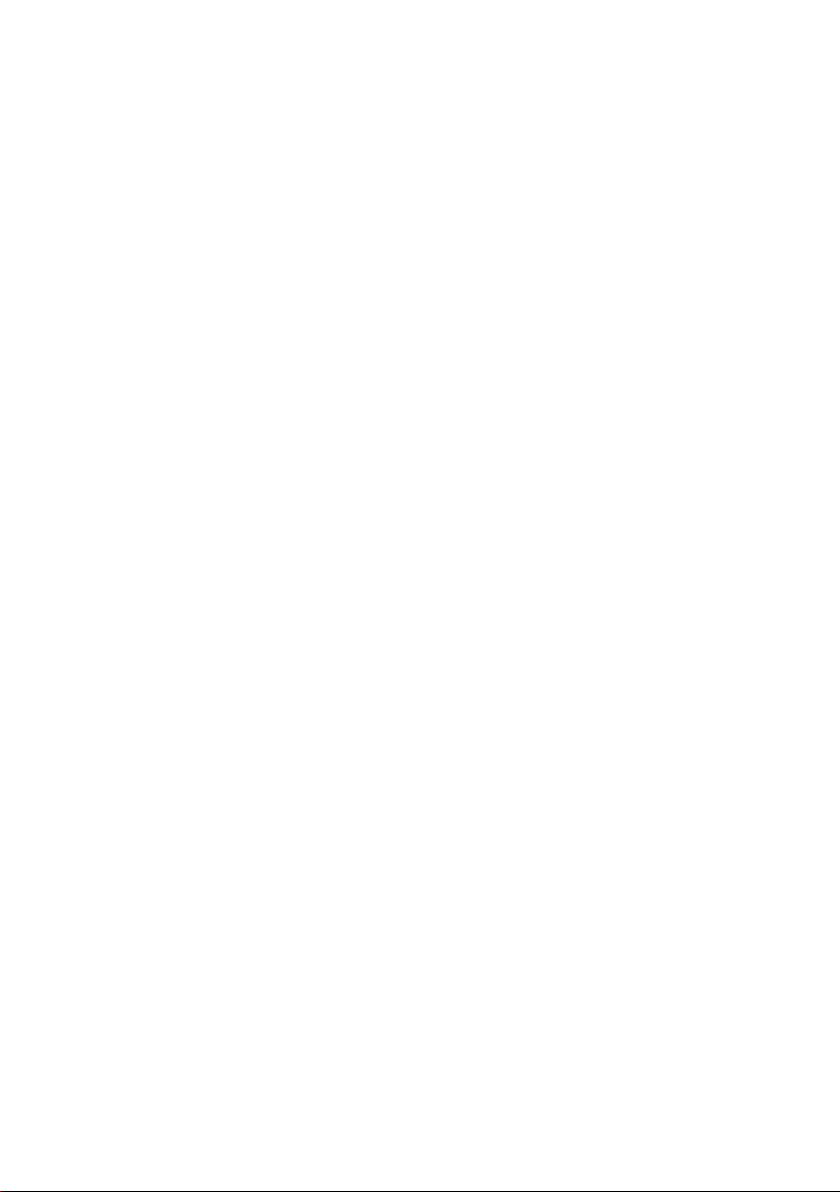
Персональный компьютер
Kraftway Credo
Руководство пользователя
Москва, 2008
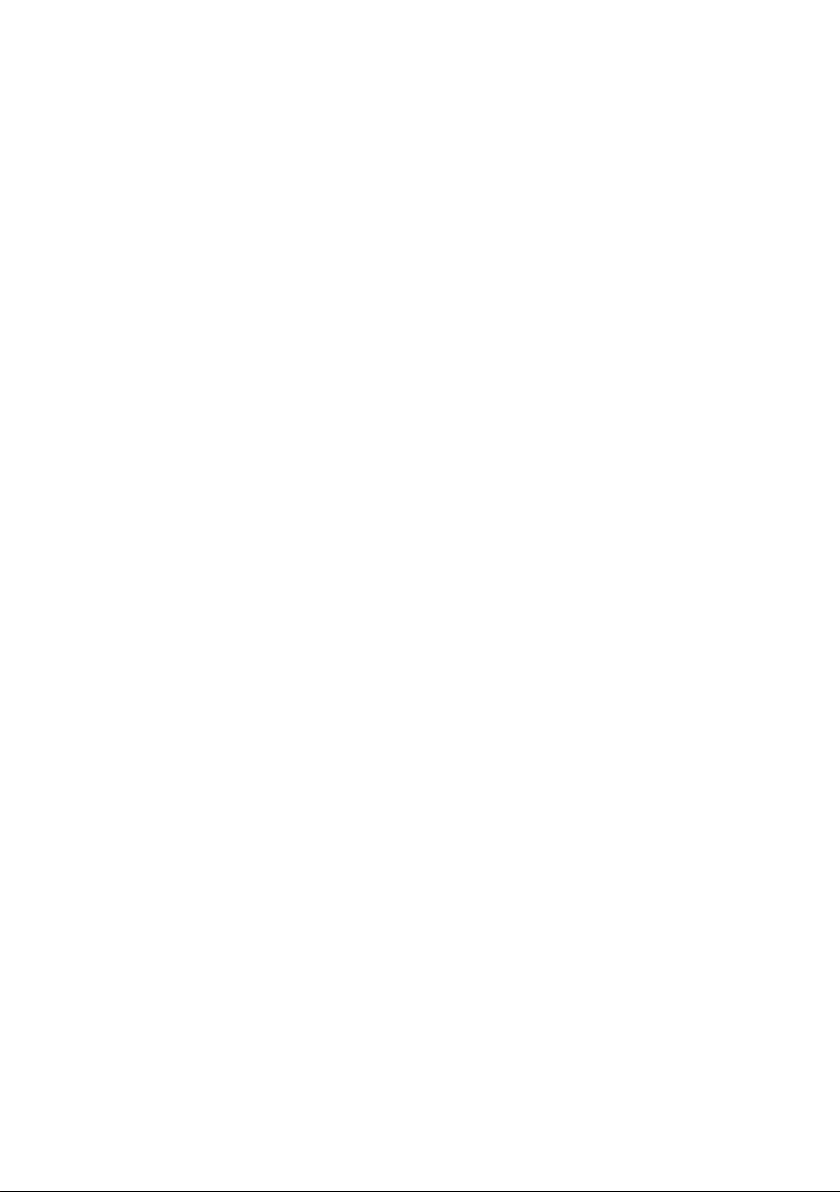
Microsoft®, Windows®, Windows® Vista являются зарегистрированными
товарными знаками Microsoft Corporation. Intel®, Intel Inside®, Pentium®,
Celeron®, Core® — зарегистрированные товарные знаки Intel Corporation. AMD®,
Athlon®, Athlon® 64 — зарегистрированные товарные знаки Advanced Micro
Devices Inc.
Kraftway® — зарегистрированный товарный знак компании Kraftway.
Другие приведенные в настоящем руководстве (далее по тексту — Руководство)
изделия и программные продукты могут содержать в своих названиях зарегистрированные товарные знаки своих владельцев.
Текст Руководства, а также приведенные в нем фотографии и иллюстрации
охраняются Федеральным Законом о защите авторских прав. Полное или
частичное воспроизведение этого документа допускается только с письменного
разрешения компании Kraftway.
Компания Kraftway не несет юридической ответственности за любую потерю
прибыли, упущенную выгоду, потерю информации, ущерб от коммерческой
деятельности, косвенные, прямые или случайные убытки любого вида, даже если
компания была информирована о возможности возникновения таких убытков в
связи с использованием продукции Kraftway или Руководства. Информация,
приведенная в данном Руководстве, может быть изменена без предварительного
уведомления.
ver. 4.00
àðò.2527032
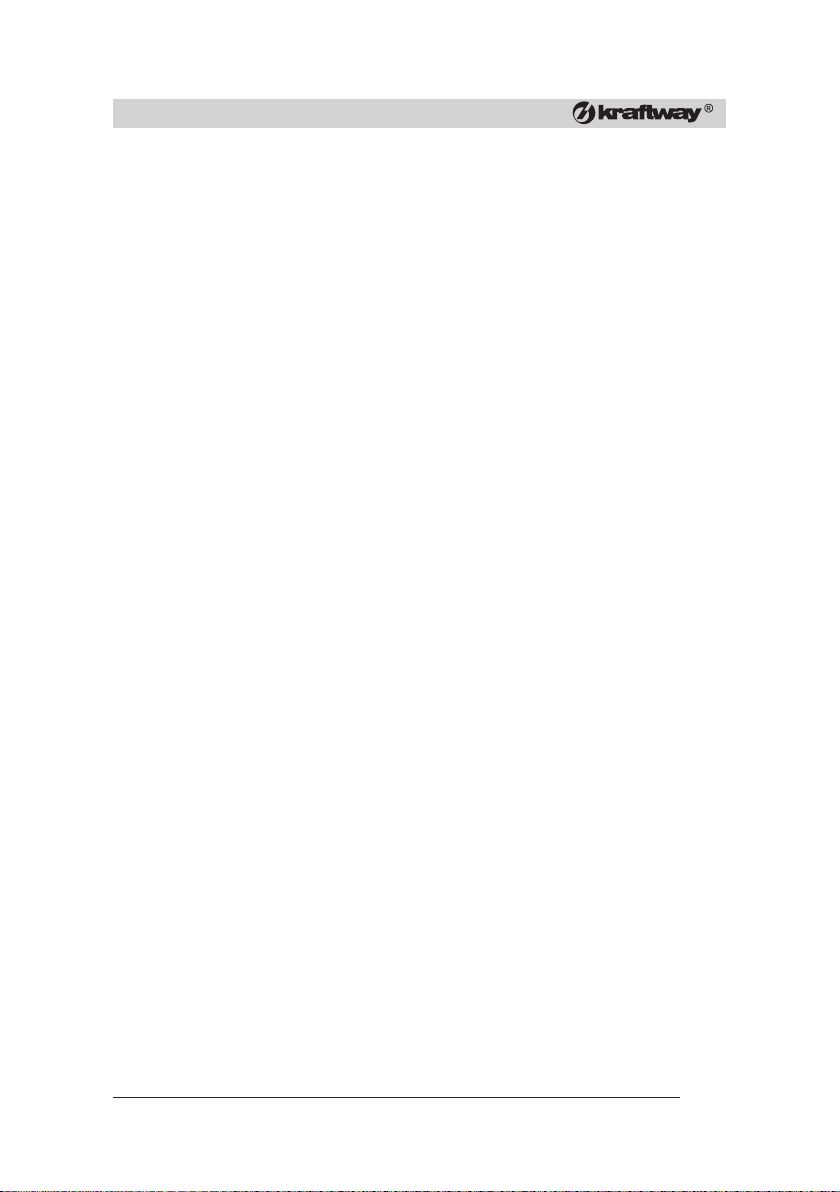
ÑОДЕРЖАНИЕ
СОДЕРЖАНИЕ
1. ВВЕДЕНИЕ ....................................................................... 5
1.1 О чем эта документация? ....................................................................................................... 5
1.2 Принятые обозначения и сокращения ............................................................................ 5
1.3 Техническая поддержка пользователей ......................................................................... 6
2. СВЕДЕНИЯ ОБ УСТРОЙСТВЕ КОМПЬЮТЕРА .................... 8
2.1 Корпус, блок питания, выключатель питания, кнопка перезагрузки ............... 8
2.2 Материнская плата. Набор микросхем (чипсет).
Системная шина ..........................................................................................................................9
2.3 BIOS системы .............................................................................................................................10
2.4 Центральный процессор ......................................................................................................10
2.5 Оперативная память ...............................................................................................................12
2.6 Контроллеры накопителей .................................................................................................. 12
2.7 Видеоадаптер ............................................................................................................................. 13
2.8 Аудиоадаптер .............................................................................................................................14
2.9 Сетевой адаптер ....................................................................................................................... 14
2.10 Слоты расширения .................................................................................................................. 15
2.11 Клавиатура и манипулятор «мышь» .............................................................................. 15
2.12 Монитор ........................................................................................................................................ 21
3. ЭКСПЛУАТАЦИЯ КОМПЬЮТЕРА ..................................... 23
3.1 Эксплуатационные требования ........................................................................................ 23
3.2 Требования к электропитанию .......................................................................................... 23
3.3 Меры безопасности ................................................................................................................24
3.4 Комплект поставки ..................................................................................................................26
3.5 Подготовка рабочего места ............................................................................................... 26
3.6 Подготовка компьютера к первому запуску ..............................................................27
3.6.1 Распаковка компьютера ..............................................................................................27
3.6.2 Подключение компьютера ..........................................................................................28
3.6.3 Процедура POST. Возможные ошибки при POST ........................................... 30
3.6.4 Загрузка компьютера .................................................................................................... 30
3.7 Установка и работа внешних устройств компьютера ........................................... 30
4. НАСТРОЙКА ПРЕДУСТАНОВЛЕННОЙ ОС
ПРИ ПЕРВОЙ ЗАГРУЗКЕ .............................................. 31
4.1 Настройка ОС .............................................................................................................................31
4.2 Отличия в установке Windows XP Professional Edition ........................................ 32
5. НАСТРОЙКА BIOS, ОБНОВЛЕНИЕ BIOS .......................... 33
5.1 Программа настройки BIOS (BIOS Setup) ....................................................................33
5.1.1 Запуск программы настройки BIOS ....................................................................... 33
5.1.2 Интерфейс программы настройки .........................................................................34
5.1.3 Главное меню ..................................................................................................................... 35
5.1.4 Standard CMOS Features .............................................................................................36
5.1.5 Advanced BIOS Features ...............................................................................................38
5.1.6 Integrated Peripherals .................................................................................................... 39
5.1.7 Power Management Setup ........................................................................................... 41
3

ÐУКОВОДСТВО ПОЛЬЗОВАТЕЛЯ
5.1.8 PnP/PCI Configuration ................................................................................................... 42
5.1.9 PC Health Status ...............................................................................................................43
5.1.10 CPU Setup ............................................................................................................................. 44
5.1.11 Load Fail-Safe Defaults ...................................................................................................45
5.1.12 Load Optimized Defaults .................................................................................................45
5.1.13 Set Supervisor Password .............................................................................................. 46
5.1.14 Set User Password ........................................................................................................... 46
5.1.15 Save & Exit Setup ............................................................................................................... 46
5.1.16 Exit Without Saving .......................................................................................................... 47
5.2 Обновление версии BIOS ..................................................................................................... 47
5.3 Конфигурирование функций удаленного управления iAMT ............................. 48
6. ПОДКЛЮЧЕНИЕ ВНЕШНИХ УСТРОЙСТВ ........................ 54
6.1 Общие требования безопасности при подключении внешних устройств .... 54
6.2 Подключение USB-устройств ...........................................................................................54
6.3 Подключение устройств с параллельным интерфейсом .................................... 55
6.4 Подключение устройств с последовательным интерфейсом ..........................55
6.5 Подключение FireWire-устройств .................................................................................. 56
6.6 Подключение аудиопериферии ........................................................................................ 56
6.7 Подключение дополнительных мониторов ................................................................. 57
6.8 Подключение телевизора .................................................................................................... 57
7. МОДЕРНИЗАЦИЯ КОМПЬЮТЕРА ...................................59
7.1 Предупреждение о возможной отмене гарантии .................................................... 59
7.2 Требования техники безопасности при проведении работ ............................... 59
7.3 Снятие и установка крышки системного блока ....................................................... 60
7.4 Установка модулей памяти .................................................................................................60
7.5 Установка и замена жестких дисков .............................................................................62
7.6 Установка и замена CD/DVD-приводов .................................................................... 63
7.7 Замена батареи CMOS..........................................................................................................64
7.8 Замена блока питания ........................................................................................................... 64
7.9 Замена вентиляторов охлаждения ................................................................................. 65
7.10 Установка плат расширения ..............................................................................................66
7.11 Конфигурационные перемычки ....................................................................................... 67
8. ОБСЛУЖИВАНИЕ КОМПЬЮТЕРА ................................... 68
8.1 Возможность сбоев, злонамеренного вмешательства
и сохранность данных ............................................................................................................68
8.2 Ранняя диагностика повреждений компьютера ...................................................... 68
8.3 Защита от загрязнений. Чистка устройств компьютера ..................................... 68
8.4 Защита от электрических и электромагнитных
воздействий ................................................................................................................................69
9. ДОПОЛНИТЕЛЬНАЯ ДОКУМЕНТАЦИЯ И ПО ................... 71
9.1 Документация и источники информации в Интернете ........................................ 71
9.2 Драйверы устройств и дистрибутив ОС ....................................................................... 71
10. УСТРАНЕНИЕ НЕИСПРАВНОСТЕЙ................................. 72
11. ЧАСТО ЗАДАВАЕМЫЕ ВОПРОСЫ ................................. 74
4
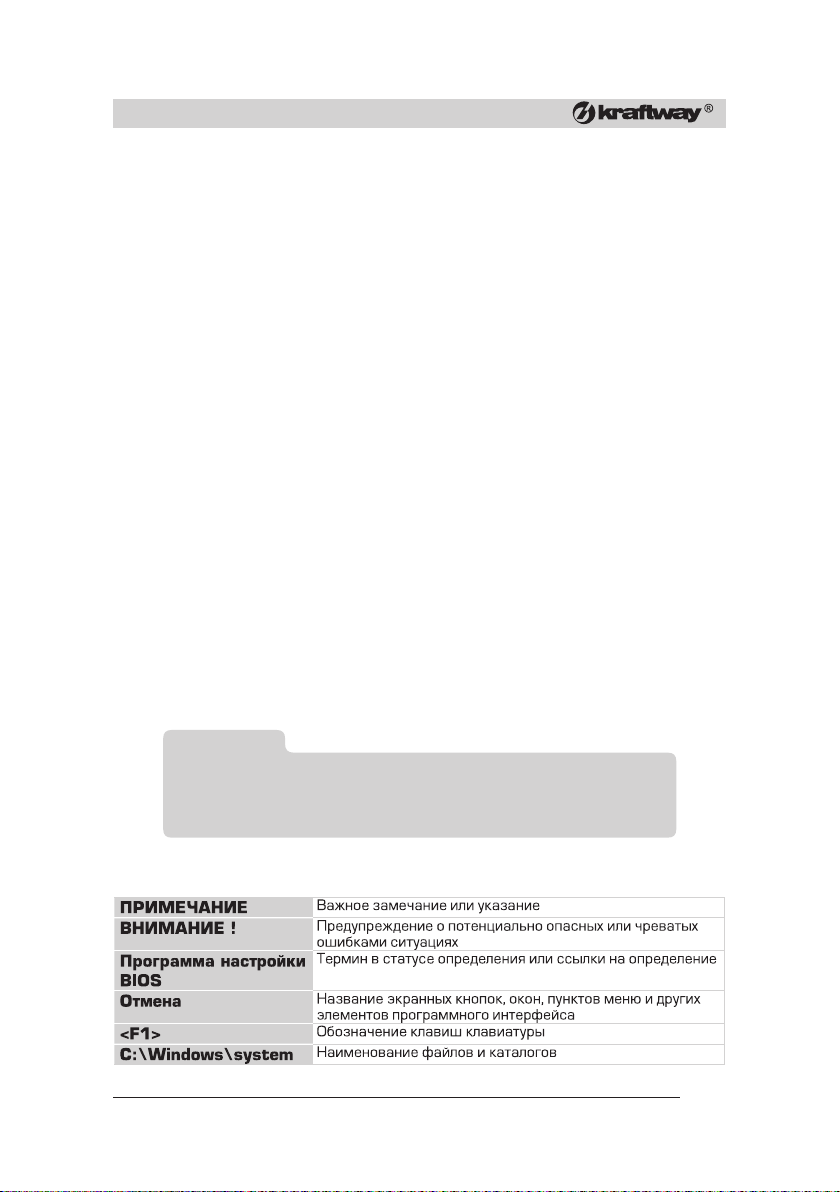
1. ÂВЕДЕНИЕ
1. ВВЕДЕНИЕ
Персональные компьютеры Kraftway Credo разработаны нашими ведущими
инженерами с использованием самых передовых технологий. Широкий
модельный ряд мощных, функциональных, эргономичных и безопасных моделей
компьютеров Kraftway Credo позволяет сделать оптимальный выбор для использования их в качестве рабочих станций и офисных ПК. Высокое качество нашей
продукции и удобство для пользователей обеспечиваются:
— применением только высококачественных комплектующих от лучших
производителей;
— ориентацией на проверенные конструктивные решения;
— качественной сборкой и жестким тестированием в заводских условиях;
— длительными сроками гарантийного обслуживания и послепродажной
сервисной поддержкой;
— предустановкой лицензионного программного обеспечения.
Конструкция компьютеров Kraftway Credo дает возможность наращивать их
производительность в дальнейшем как с помощью сервисных служб изготовителя,
так и самостоятельно.
1.1 О чем эта документация?
Руководство содержит описание технических характеристик и требования по
эксплуатации персональных компьютеров Kraftway Credo. Оно предназначено
как для опытных пользователей, так и для начинающих, желающих узнать о
функционировании системы, ее обслуживании и модернизации с целью
продления периода эффективной работы ПК. Компьютеры Kraftway Credo
постоянно совершенствуются, поэтому Руководство описывает общие
характеристики этой серии. Приобретенный Вами компьютер может иметь
некоторые отличия, отраженные в дополнительной документации (о дополнительной документации и ее видах см. подробнее п. 9.1).
ПРИМЕЧАНИЕ
Персональный компьютер является сложным устройством и содержит
элементы, находящиеся под высоким напряжением, поэтому перед тем как
приступать к его установке, подключению и эксплуатации, необходимо
внимательно ознакомиться c Руководством!
1.2 Принятые обозначения и сокращения
5
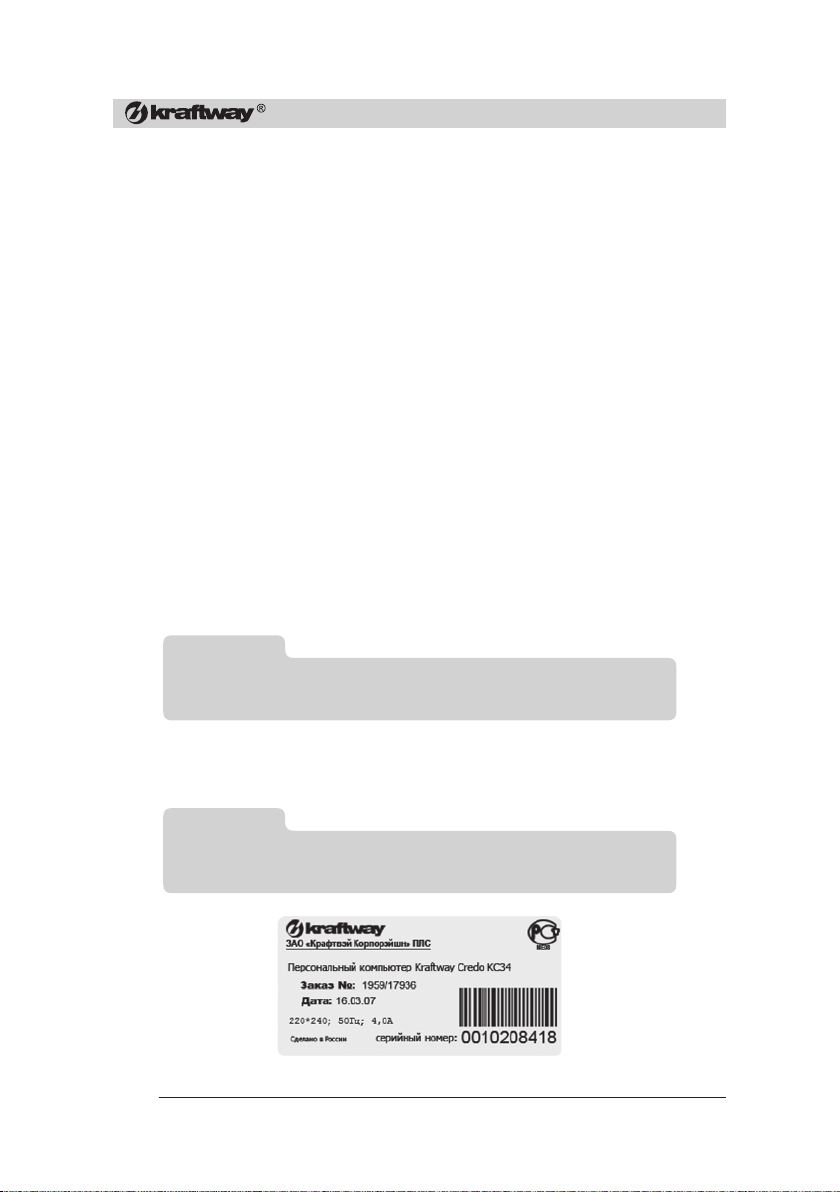
ÐУКОВОДСТВО ПОЛЬЗОВАТЕЛЯ
В тексте Руководства могут употребляться без расшифровки следующие
сокращения:
ÁÏ блок питания;
ÖÏ центральный процессор;
ÍÆÌÄ накопитель на жестких магнитных дисках (винчестер);
ÎÑ операционная система;
ÏÎ программное обеспечение;
Мбайт мегабайт;
Кбайт килобайт;
ÌÃö мегагерц;
ÃÃö гигагерц;
ÎÇÓ оперативное запоминающее устройство (оперативная память);
ÏÇÓ постоянное запоминающее устройство.
1.3 Техническая поддержка пользователей
Если у Вас возникли проблемы с работоспособностью компьютера и
Руководство не дает исчерпывающей информации по их устранению, Вы можете
обратиться в Единый центр поддержки пользователей Kraftway по телефонам
в Москве: (495) 969-24-00
в регионах: 8 (800) 200-03-55
или на Web-сайт центра поддержки http://www.kraftway.ru/support/ask è
зарегистрировать заявку на гарантийное обслуживание или техническую
консультацию.
ВНИМАНИЕ!
Гарантийное обслуживание и технические консультации осуществляются
только после предварительной регистрации заявки на обслуживание в Едином
центре поддержки пользователей Kraftway.
В процессе регистрации Вы получите уникальный код запроса. С помощью кода
вы сможете проследить за состоянием выполнения запроса на Web-сайте службы
поддержки.
ПРИМЕЧАНИЕ
При обращении в Центр поддержки пользователей необходимо назвать
серийный номер компьютера, указанный на специальном стикере (обычно
на задней части системного блока) и на гарантийном талоне.
6
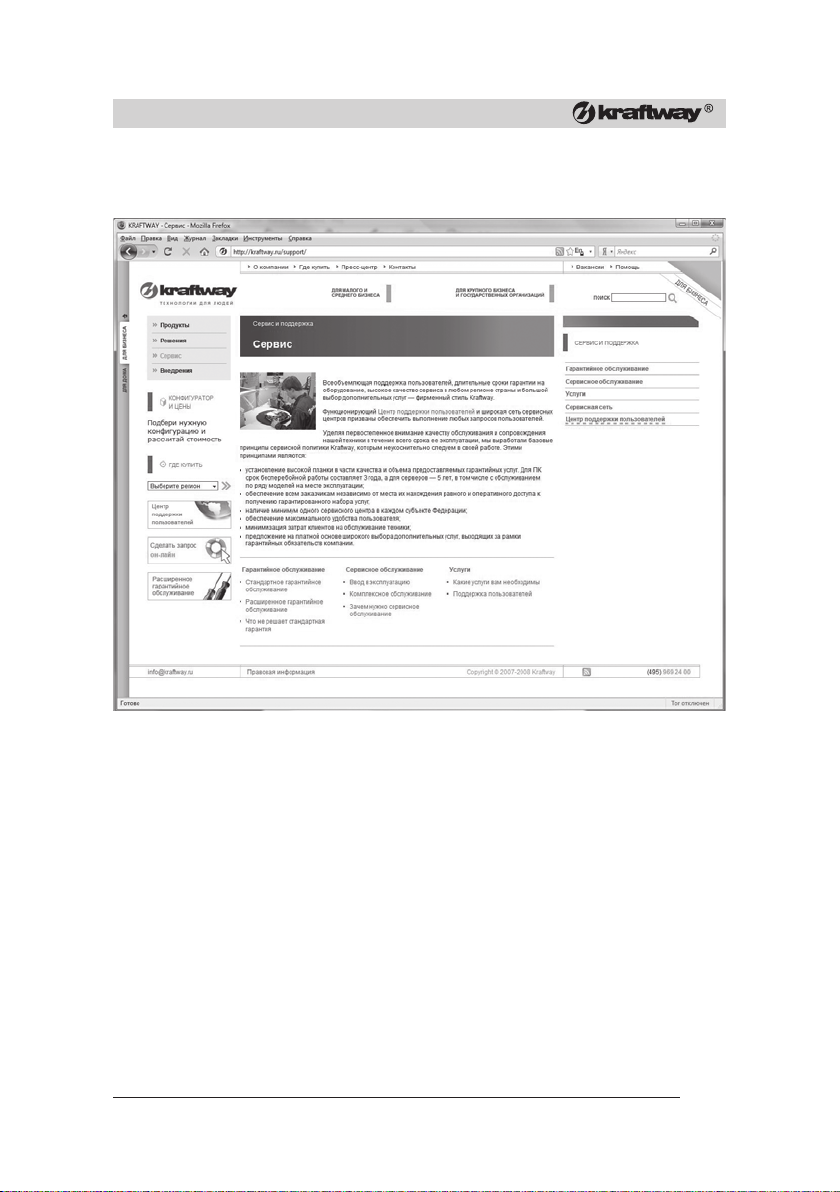
1. ÂВЕДЕНИЕ
На сайте Единого центра поддержки пользователей http://www.kraftway.ru/
support/ Вы можете ознакомиться с условиями расширенного гарантийного
обслуживания и расценками на него, а также бесплатно загрузить драйверы и
документацию.
Владельцы компьютеров Kraftway Idea имеют возможность пользоваться
полным спектром профессиональных услуг сервисных центров Kraftway,
консультациями по интересующим вопросам и помощью при модернизации.
Не пытайтесь самостоятельно устранять неисправности, за исключением тех случаев,
которые оговорены в Руководстве. Четко выполняйте инструкции по установке,
эксплуатации и обслуживанию компьютера. Перед обращением в Единый центр
поддержки пользователей заранее подготовьте для сообщения следующие сведения:
– модель и серийный номер компьютера (эти сведения содержатся в
гарантийном талоне, кроме того, серийный номер также может быть указан
на задней части корпуса);
– версия ОС, была ли она предустановлена на компьютер или установлена
Вами самостоятельно;
– установленное ПО;
– подробное описание неисправности, включая сообщения об ошибках и их коды.
При необходимости перевозки компьютера Вам могут понадобиться упаковоч-
ные материалы, поэтому после приобретения компьютера их стоит сохранить.
При обращении в Единый центр поддержки пользователей по телефону желательно
находиться возле проблемного компьютера, заранее обеспечив себе свободный доступ
к клавиатуре, всем элементам управления на системном блоке и разъемам.
7

ÐУКОВОДСТВО ПОЛЬЗОВАТЕЛЯ
2. СВЕДЕНИЯ
ОБ УСТРОЙСТВЕ КОМПЬЮТЕРА
2.1 Корпус, блок питания, выключатель питания, кнопка
перезагрузки
Компьютеры Kraftway Credo выпускаются в двух типах корпусов — Miditower (с
вертикальным расположением системного блока, рис. 2.1) и Desktop (с горизонтальным расположением системного блока, рис. 2.2). В зависимости от модели
и конфигурации Вашего компьютера его внешний вид может отличаться от
приведенного на рисунках.
Рис. 2.1. Корпус системного блока Miditower
Рис. 2.2. Корпус системного блока Desktop
Блок питания установлен внутри корпуса компьютера, он подключается к
электросети при помощи трехпроводного сетевого шнура с вилкой «европейского»
стандарта. Подробнее о требованиях к сети электропитания см. п. 3.2. Все блоки
питания компьютеров Kraftway Credo поддерживают стандарт ATX.
Блоки питания, устанавливаемые в компьютеры Kraftway Credo, имеют запас
мощности, достаточный не только для работы штатных устройств компьютера, но
и тех, которыми Вы можете оснастить системный блок впоследствии. Однако при
установке нескольких устройств с большим энергопотреблением рекомендуется
предварительно проконсультироваться в службе технической поддержки.
8
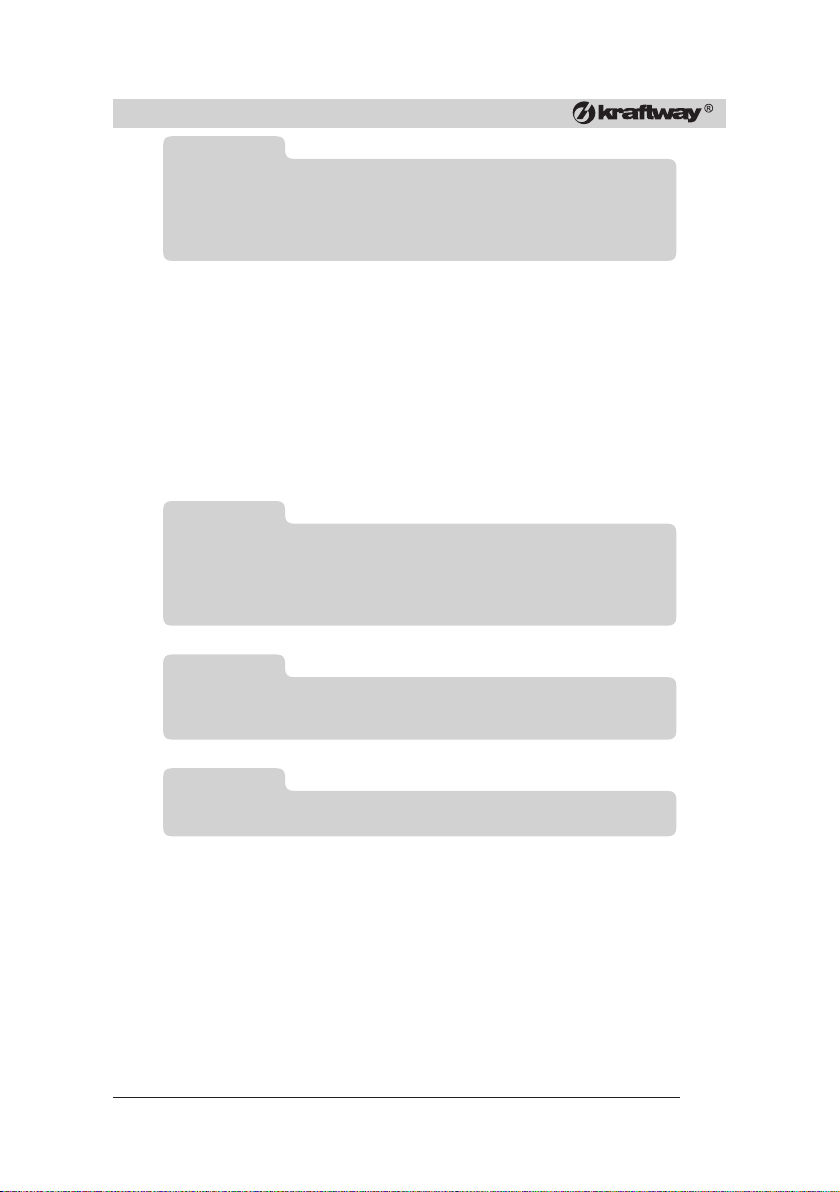
2. ÑВЕДЕНИЯ ÎÁ УСТРОЙСТВЕ КОМПЬЮТЕРА
ВНИМАНИЕ!
От работоспособности блока питания зависит бесперебойное функционирование компьютера. Низкокачественный или неправильно подключенный
БП может привести к выходу из строя дорогостоящих комплектующих. Не
производите замену или обслуживание блока питания самостоятельно,
обратитесь в сервисную службу Kraftway.
Кнопка питания компьютера предназначена для включения и отключения ПК,
она находится на передней панели корпуса. Кнопка питания не отключает
системный блок от сети переменного тока, а лишь подает соответствующий сигнал
на материнскую плату. При поступлении этого сигнала системное ПО подает
команду блоку питания, который снимает питание с компонентов компьютера, при
этом БП переводится в дежурный режим, обеспечивая питанием схему пуска ПК.
Необходимо помнить, что работа выключателя может быть разной в зависимости
от установленного ПО. Ошибки системного ПО, например «зависание» ОС, могут
привести к тому, что Ваш компьютер не будет выключаться при нажатии на кнопку
питания. В этом случае для его отключения необходимо удерживать кнопку в
нажатом состоянии более 4 с.
ВНИМАНИЕ!
Будьте внимательны! Компьютер в выключенном состоянии не отключается
полностью от сети переменного тока, его блок питания работает в дежурном
режиме, обеспечивая энергией слаботочные цепи пуска. Для полного снятия
питающего напряжения необходимо отсоединить сетевой шнур от блока
питания.
ПРИМЕЧАНИЕ
Некоторые модели блоков питания дополнительно оборудованы выключателем питания, находящимся на тыльной части корпуса рядом с разъемом
для сетевого шнура.
ПРИМЕЧАНИЕ
Повторно включать компьютер можно не ранее чем через 5 с после его
отключения.
На некоторых системных блоках имеется кнопка перезагрузки (Reset). Она
служит для полного рестарта ПК в случае аварийной остановки ОС («зависания»)
и размещается на лицевой панели системного блока.
2.2 Материнская плата. Набор микросхем (чипсет).
Системная шина
Одной из основных частей компьютера является материнская плата
(Motherboard или Mainboard). На материнскую плату в специальные разъемы
устанавливаются центральный процессор, ОЗУ, видеокарта и платы расширения.
Блок интерфейсных разъемов материнской платы устанавливается в соответствующие отверстия задней стенки корпуса, к этим разъемам подсоединяются
периферийные устройства ПК.
9
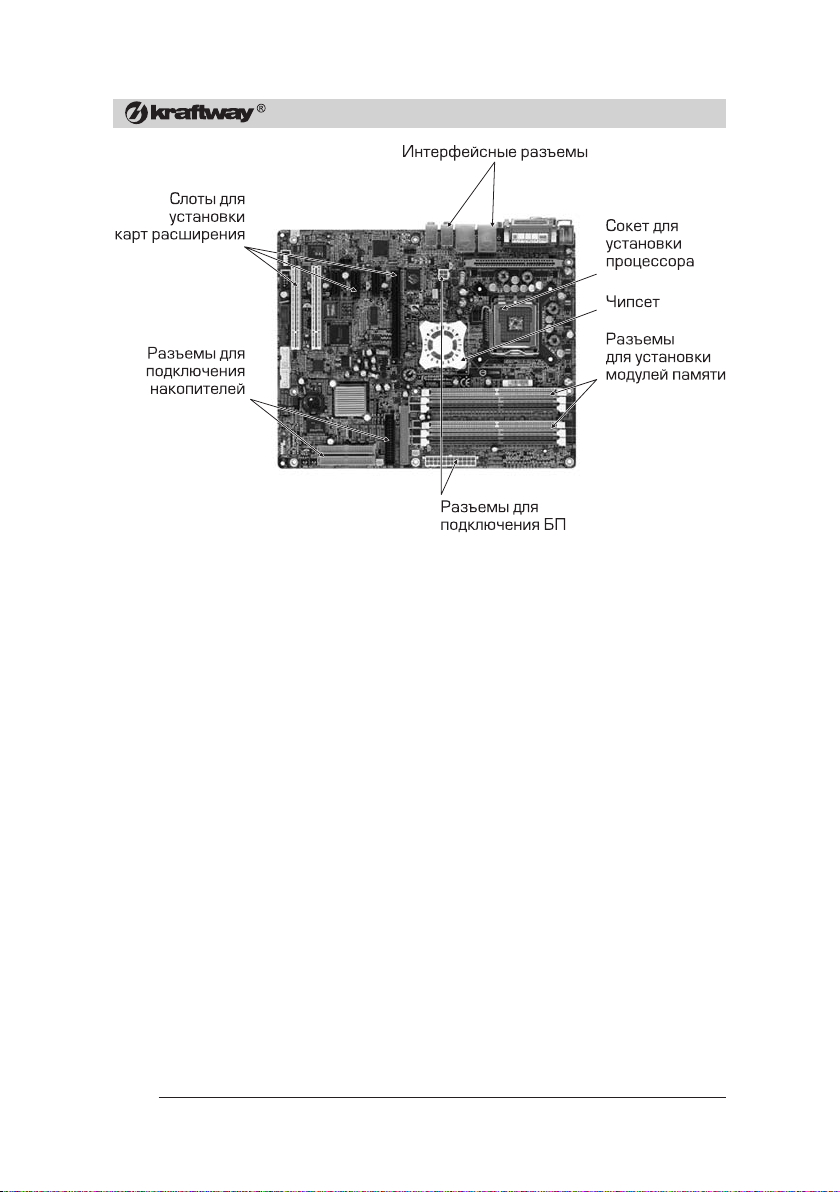
ÐУКОВОДСТВО ПОЛЬЗОВАТЕЛЯ
Рис. 2.3. Материнская плата. Размещение основных узлов и разъемов (пример условный)
Основная функция материнской платы — управление совместной работой
составных частей компьютера и передача данных между ними. Специфические
устройства самой платы, предназначенные для этого, образуют т.н. чипсет (набор
микросхем) платы. Обмен данными между функциональными блоками материнской платы осуществляется через системную шину. Скорость их передачи зависит
от типа системной шины и ее тактовой частоты.
Kraftway использует в своих компьютерах материнские платы наиболее
известных изготовителей, обладающие высокой надежностью и производительностью.
2.3 BIOS системы
BIOS (Basic Input-Output System — основная система ввода/вывода) управляет
всеми компонентами и ресурсами системной платы, используя возможности
чипсета. Код BIOS хранится в микросхеме энергонезависимой памяти (флэшпамяти). Для правильного функционирования компьютера системе требуется
информация о составе и настройках внешних и внутренних устройств. Она может
быть отредактирована или заново сформирована (автоматически или пользователем) при помощи программы настройки параметров BIOS — BIOS Setup (см. п.
5.1). Хранение этой информации обеспечивает специальная память CMOS,
совмещенная с часами реального времени и питающаяся от батареи, установленной на материнскую плату.
2.4 Центральный процессор
Одним из основных узлов компьютера является центральный процессор (ЦП).
Он предназначен для эффективного выполнения программного кода, находящегося в ОЗУ. Современные процессоры — это сложные устройства, содержащие
10

2. ÑВЕДЕНИЯ ÎÁ УСТРОЙСТВЕ КОМПЬЮТЕРА
в себе несколько блоков обработки целочисленных данных и данных с плавающей
точкой, быстродействующую кэш-память нескольких уровней, внутренние схемы
управления и энергосбережения. Производительность компьютера решающим
образом зависит от вычислительной мощности ЦП.
Рис. 2.4. Процессоры AMD Athlon 64 и Intel Pentium/Core
Компьютеры Kraftway Credo комплектуются современными ЦП от ведущих произ-
водителей — Intel и AMD. Мощность ЦП зависит от его архитектуры, размера и
быстродействия кэш-памяти, тактовой частоты процессора. В настоящее время тактовые частоты в названии процессоров явно не указываются, все приведенные выше
характеристики зашифрованы в названии модели. Более подробную информацию
можно получить на сайтах компаний-производителей процессоров (см. п.9.1).
Компьютеры Kraftway Credo могут быть оснащены двухъядерными или
четырехядерными процессорами, которые содержат два (четыре) исполняющих
блока и способны обрабатывать несколько потоков команд одновременно.
Суть технологий Execute Disable Bit (EDB) от Intel и Enchanced Virus Protection
(EVP) от AMD состоит в аппаратной поддержке специального XD-бита (execute
disable - отказ от выполнения). Последний позволяет маркировать области памяти
как неисполняемые. Такая маркировка обеспечивает защиту от вирусов,
использующих атаку методом переполнения буфера. Для работоспособности этих
технологий требуется ОС Windows XP с установленным Service Pack 2.
Технологии Qool’n’Quiet и Enchanced SpeedStep служат для снижения
энергопотребления и тепловыделения процессоров путем автоматического
управления частотой процессора и напряжением питания в зависимости от
текущей вычислительной нагрузки.
Расширения AMD64 и EMT64 повышают производительность многих
приложений за счет перевода широко распространенных компьютерных
технологий с 32- на 64-разрядную архитектуру. 64-разрядные расширения дают
возможность операционным системам и прикладному ПО обрабатывать
увеличенный объем данных и получать непосредственный доступ к большому
объему оперативной памяти, при этом работоспособность 32-разрядного ПО
полностью сохраняется.
В процессе производства компьютера Kraftway Credo для установленного ЦП
настраиваются штатные тактовая частота системной шины и коэффициент
умножения (отношение тактовой частоты процессора к тактовой частоте
системной шины). В дальнейшем Вы можете установить в свой ПК новый, более
производительный процессор. При этом Вам следует знать, каким образом
11

ÐУКОВОДСТВО ПОЛЬЗОВАТЕЛЯ
устанавливаются тактовая частота шины и коэффициент умножения. Сведения
об этом имеются в описании материнской платы (см. п. 9.1).
2.5 Оперативная память
Микросхемы ОЗУ предназначены для хранения данных в процессе их обработки
(этот вид памяти энергозависим, т.е. не предназначен для хранения данных между
сеансами работы). Тип ОЗУ, необходимого компьютеру, определяется материнской
платой, а именно шиной и физическими параметрами разъема для модулей памяти.
При установке новых модулей памяти в дополнение или вместо имеющихся
необходимо выяснить, совместимы ли они с Вашей материнской платой (см. п. 9.1).
Рис. 2.5. Оперативная память
ВНИМАНИЕ!
Будьте внимательны! Установка исправных модулей памяти несовместимого
типа в исправную материнскую плату может привести к выходу компьютера
из строя.
2.6 Контроллеры накопителей
На материнской плате размещаются контроллеры флоппи-дисковода и
устройств с интерфейсом IDE: НЖМД, приводы компакт-дисков и т.п.
Контроллер дисковода имеет один разъем, к которому при помощи специаль-
ного кабеля могут присоединяться одно или два устройства.
Контроллер НЖМД может быть выполнен с интерфейсом Parallel ATA (ATA33/
66/100/133) и/или Serial ATA. IDE-контроллер может быть двухканальный —
первый канал (Primary) и второй (Secondary) предназначаются для подключения
НЖМД, приводов CD, DVD и т.д. при помощи специального кабеля. Протоколы
ATA-66 и ATA-100/133 используют сигналы повышенной частоты, что требует
применения специализированного 40-контактного 80-жильного соединительного кабеля, уменьшающего влияние шумов и электромагнитных наводок.
Подключенное к каждому каналу устройство может быть сконфигурировано как:
— единственное (Single);
— ведущее в паре (Master);
— ведомое в паре (Slave).
12
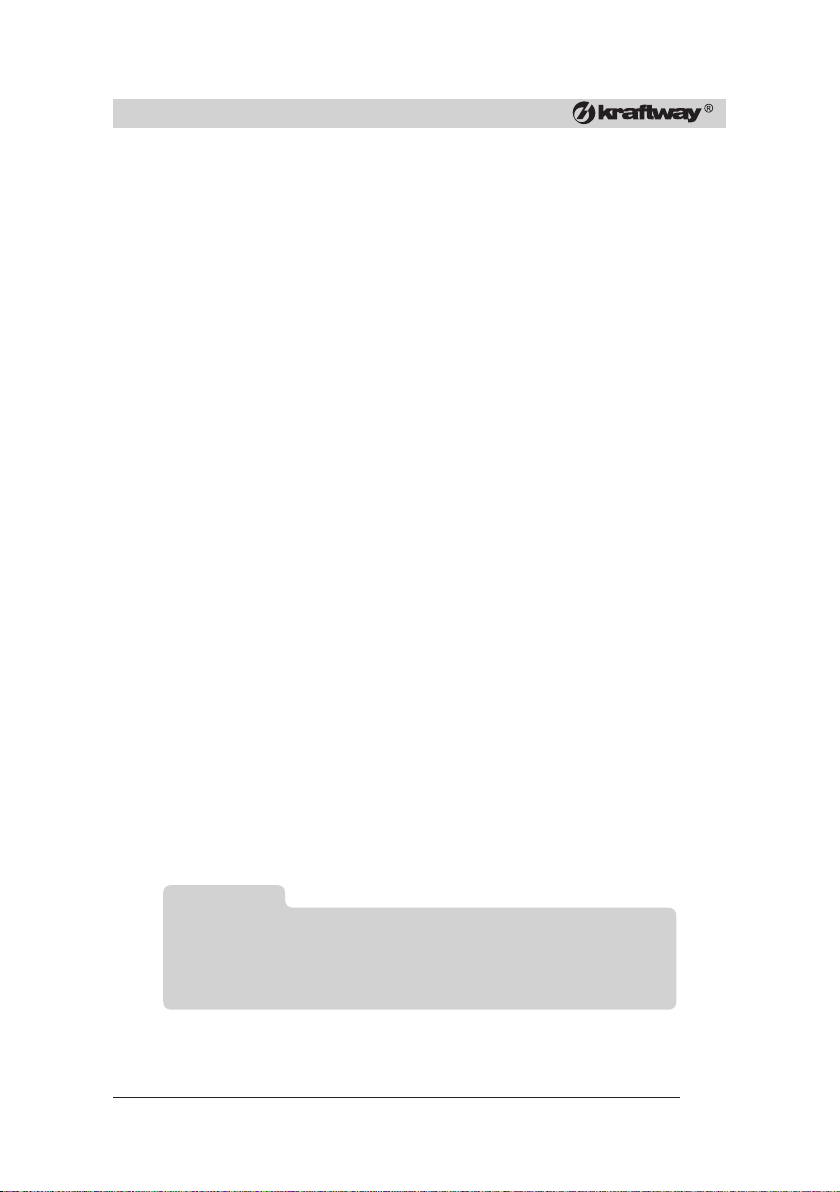
2. ÑВЕДЕНИЯ ÎÁ УСТРОЙСТВЕ КОМПЬЮТЕРА
Конфигурирование устройства осуществляется при помощи переключателей,
размещенных на нем, в соответствии с инструкциями производителя. IDE-устройства, включенные в поставляемую конфигурацию компьютеров Kraftway Credo,
уже настроены соответствующим образом.
Serial ATA (SATA) — современный высокоскоростной последовательный
интерфейс, предназначенный для подключения устройств хранения информации.
Он обладает большей пропускной способностью, чем традиционный параллельный интерфейс Parallel ATA (PATA).
Интегрированный в материнскую плату контроллер накопителей обычно имеет
не менее двух внутренних портов SATA и один порт PATA, к которому можно
подключить два устройства. Кроме того, некоторые материнские платы
оснащаются портами e-SATA, которые поддерживают режим «горячего»
подключения и предназначены для работы с внешними накопителями с
интерфейсом e-SATA.
2.7 Видеоадаптер
Видеоадаптер (видеокарта) является важным устройством компьютера, он
формирует генерируемое компьютером изображение на мониторе, кроме этого,
именно на видеоадаптер возложена задача обработки графики в 3D-приложениях. Для работы большинства офисных, обучающих и прикладных программ
не требуется мощного 3D-акселератора, для такого применения достаточно
возможностей интегрированного в материнскую плату видеоадаптера.
ПК Kraftway Credo могут оснащаться как интегрированными видеоадаптерами,
так и внешними, поддерживающими интерфейс PCI Express x16. Кроме того, для
повышения функциональности и производительности в профессиональных 3Dприложениях, в ПК могут быть установлены видеоадаптеры NVIDIA серий Quadro.
Эти устройства поддерживают расширенный набор функций, которые используются во многих современных профессиональных автоматизированных системах
проектирования, 3D-моделирования, видеомонтажа. Дополнительную информацию о преимуществах использования видеоадаптеров NVIDIA Quadro вы
найдете на сайтах
http://www.kraftway.ru
http://www.nvidia.ru
Некоторые модели Karftway Credo поддерживают установку до четырех
видеоадаптеров с интерфейсом PCI Express x16. При этом, в зависимости от
решаемых задач, видеоадаптеры могут использоваться для вывода изображения
на несколько устройств или объединяться в конфигурации SLI и Quad SLI для
повышения производительности в 3D-приложениях.
ПРИМЕЧАНИЕ
Создание SLI-систем поддерживают только чипсеты NVIDIA nForce. Перед
принятием решения о создании SLI-системы убедитесь, что ваш ПК построен
на базе чипсета NVIDIA и материнская плата поддерживает режим SLI.
Подробную .информацию о конфигурации вашего ПК вы найдете в
документации.
13

ÐУКОВОДСТВО ПОЛЬЗОВАТЕЛЯ
ПРИМЕЧАНИЕ
Совместно в режиме SLI могут работать только идентичные видеоадаптеры,
построенные на базе графического процессора одной модели и оснащенные
одинаковым объемом памяти.
Рис. 2.6. Видеоадаптер
ПРИМЕЧАНИЕ
При установке видеокарты в компьютер интегрированный видеоадаптер
отключается автоматически. Монитор необходимо подключать к разъему
видеокарты.
2.8 Аудиоадаптер
Аудиоадаптер — это устройство, служащее для преобразования цифровых
данных в аудиосигналы и обратно. Современные аудиоадаптеры поддерживают
многоканальные звуковые схемы (5.1, 7.1), использующиеся для построения
системы домашнего кинотеатра и достижения объемного звучания в 3D-играх.
Как правило, возможностей интегрированного аудиоадаптера достаточно для
большинства применений, тем не менее Вы можете установить и внешнюю
звуковую карту в слот PCI.
2.9 Сетевой адаптер
Сетевой адаптер — устройство, предназначенное для подключения и
последующей работы компьютера как в локальной сети (Ethernet), так и в
Интернете. Как правило, один или два сетевых адаптера уже интегрированы в
материнскую плату и дополнительная установка внешней сетевой карты не
14
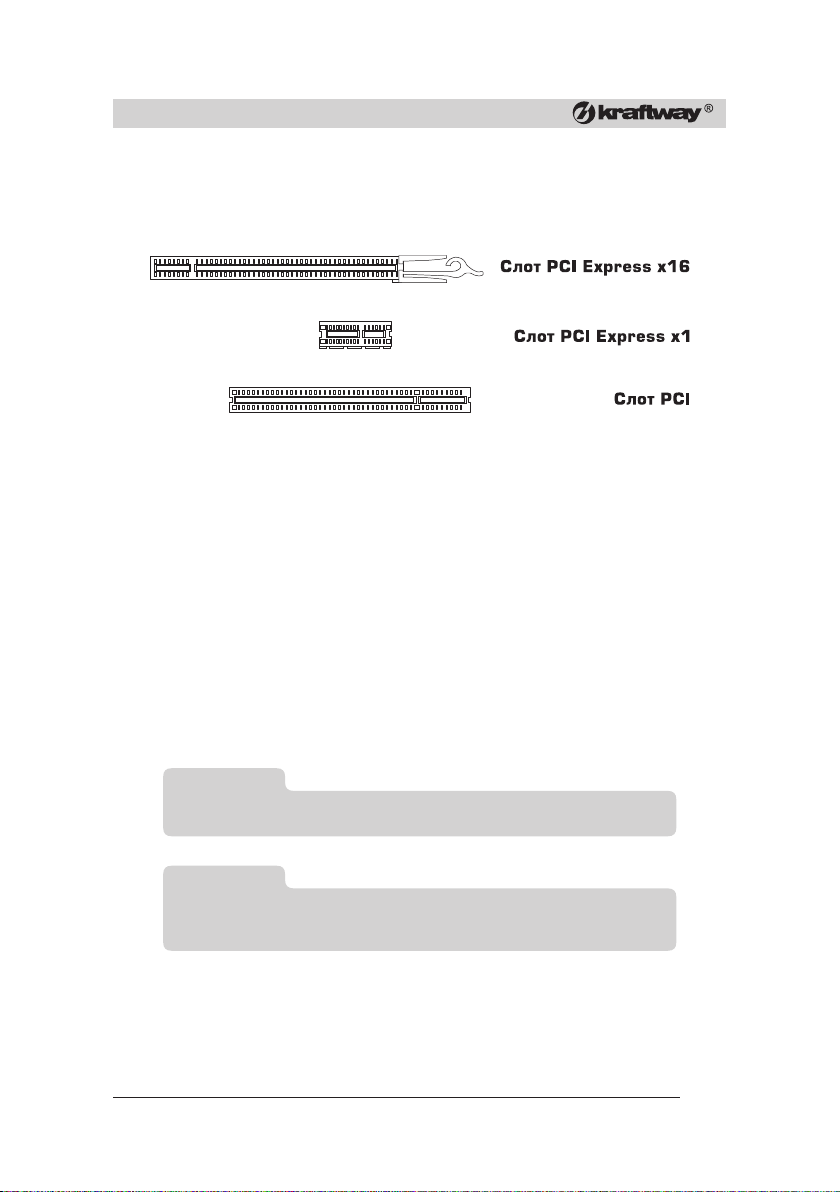
2. ÑВЕДЕНИЯ ÎÁ УСТРОЙСТВЕ КОМПЬЮТЕРА
требуется. Сетевая плата должна быть настроена для дальнейшей работы после
установки ОС. Эти настройки производятся квалифицированным администратором Вашей локальной сети.
2.10 Слоты расширения
Рис. 2.7. Слоты расширения
На материнской плате имеется несколько слотов (разъемов) для подключения
плат расширения, таких как сетевая карта, внутренний модем, TV-тюнер и др. (рис.
2.7). Установка этих плат подробно описана в п. 7.12.
2.11 Клавиатура и манипулятор «мышь»
Компьютеры Kraftway Credo поддерживают как проводные, так и беспроводные
клавиатуры и манипуляторы «мышь». Эти устройства могут иметь различные
интерфейсы подключения: USB или PS/2. Внешний вид клавиатуры и мыши
приведен на рисунках 2.8., 2.9. Обратите внимание, что в случае подключения
через интерфейс PS/2 клавиатура и мышь подсоединяются только к «своим»
разъемам. Для того чтобы не перепутать разъемы клавиатуры и мыши между
собой, они окрашены в разные цвета, совпадающие с цветом штекеров устройств.
Разъем для клавиатуры имеет фиолетовую окраску, а мыши — зеленую.
Если клавиатура или мышь имеют USB-интерфейс, подключать их можно в
любой свободный порт USB (в том числе и на передней панели).
ПРИМЕЧАНИЕ
Разъемы PS/2 и USB имеют ключи, не позволяющие вставить штекер
неправильно.
ВНИМАНИЕ!
USB-устройства можно подсоединять при включенном компьютере
(«горячее» подключение). «Горячее» подключение устройств с интерфейсом
PS/2 может вывести их из строя.
Для подключения и настройки беспроводных клавиатуры и мыши необходимо
подключить приемник к соответствующим разъемам на системном блоке. Для
уменьшения влияния электромагнитных помех на приемник располагайте его на
расстоянии не менее 20 см от монитора, системного блока и других устройств. Не
ставьте приемник на металлическую поверхность.
15

Рис. 2.8. Беспроводная клавиатура Kraftway
Рис. 2.9. Беспроводная мышь Kraftway
ÐУКОВОДСТВО ПОЛЬЗОВАТЕЛЯ
Рис. 2.10. Приемник для связи с беспроводными устройствами
ПРИМЕЧАНИЕ
Компьютеры Kraftway Credo могут быть укомплектованы разными моделями
клавиатур и мышей, в том числе и беспроводными.
16

2. ÑВЕДЕНИЯ ÎÁ УСТРОЙСТВЕ КОМПЬЮТЕРА
ПРИМЕЧАНИЕ
Для некоторых моделей беспроводных клавиатуры и мыши элементы питания
могут не входить в комплект поставки.
ПРИМЕЧАНИЕ
С беспроводным комплектом Kraftway поставляются два набора элементов
питания: 2 щелочные батареи типоразмера AA для клавиатуры и 2 NiMHаккумулятора типоразмера AAA для мыши.
Рис. 2.11. Батареи питания для беспроводной клавиатуры Kraftway
Рис. 2.12. Аккумуляторы для беспроводной мыши Kraftway
Установите 2 элемента питания (АА) в отсек, находящийся на дне клавиатуры,
затем установите 2 аккумулятора (ААА) в отсек на манипуляторе «мышь».
Информация о типе и полярности установки элементов питания указана на дне
отсеков. Закройте крышки отсеков элементов питания.
ВНИМАНИЕ!
Использование несовместимых элементов питания или нарушение
полярности их установки может привести к выходу устройств из строя.
Качество приема и передачи данных не зависит от угла между приемником и
клавиатурой с мышью. Для исключения ошибок при одновременной работе
нескольких приемников в одном помещении они могут быть настроены на любой
из двух доступных частотных каналов, а каждая клавиатура и мышь могут иметь
один из 255 идентификаторов (ID).
17
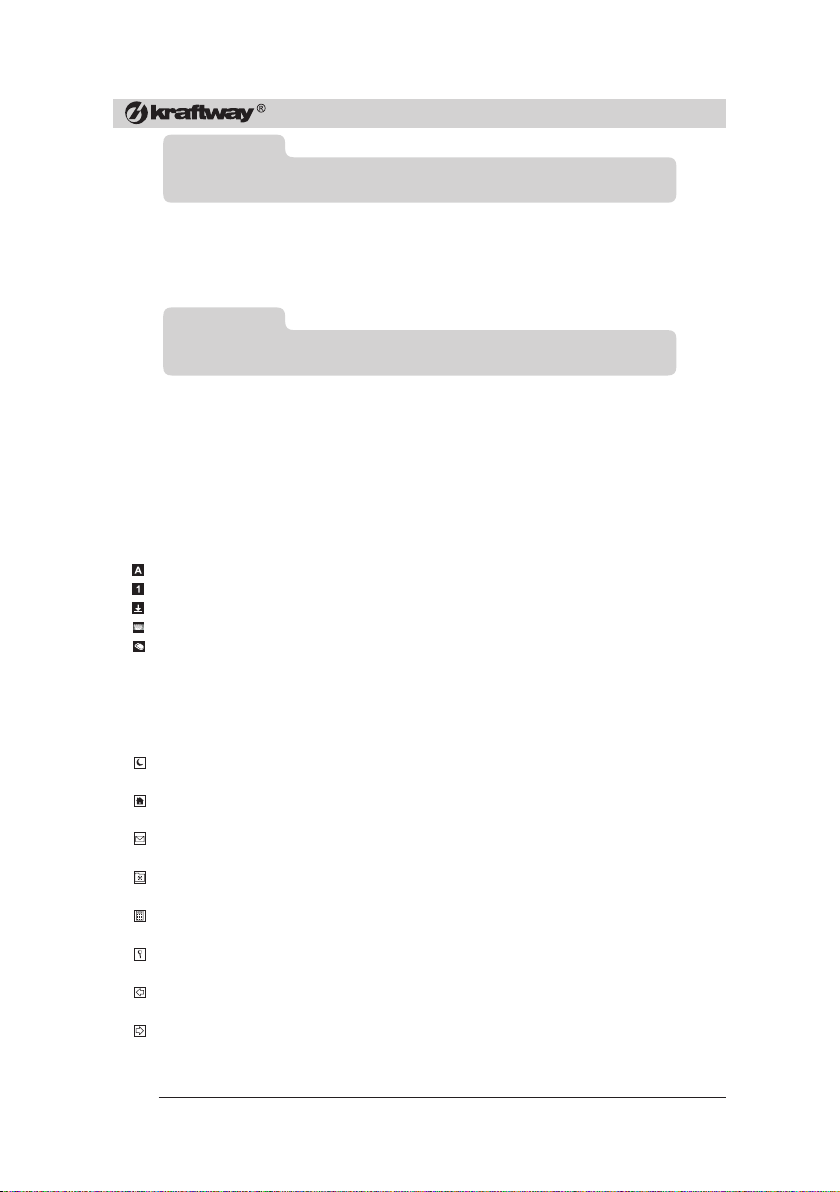
ÐУКОВОДСТВО ПОЛЬЗОВАТЕЛЯ
ПРИМЕЧАНИЕ
Не нажимайте на кнопку установки — это может привести к смене частоты
радиоканала или идентификатора (ID).
Для того чтобы настроить частотный канал, нажмите кнопку «соединение» на
приемнике, индикатор на приемнике начнет мерцать. Нажмите кнопку на дне
клавиатуры или мыши — после того как кнопка будет отпущена, частота канала
изменится.
ПРИМЕЧАНИЕ
Не нажимайте на кнопку установки более 3 с, это приведет к смене
идентификатора вместо изменения частоты радиоканала.
Для того чтобы сменить идентификатор (ID), нажмите кнопку «соединение» на
приемнике, индикатор на приемнике начнет мерцать. Нажмите кнопку на дне
клавиатуры или мыши и удерживайте ее в нажатом состоянии более 3 с. После
того как кнопка будет отпущена, ID изменится.
В дополнение к двум кнопкам мышь оборудована колесиком прокрутки. Оно
может использоваться как третья кнопка (при нажатии), а его прокрутка позволяет
облегчить навигацию по Интернет-страницам и документам.
Индикаторы:
– Caps Lock (верхний регистр)
– Num Lock (цифровая клавиатура)
- Scroll Lock
- Индикатор низкого заряда батарей клавиатуры
- Индикатор низкого заряда батарей мыши
Клавиатура оснащена мультимедийными и дополнительными клавишами,
которые функционируют в ОС Windows, их назначение приведено ниже.
Мультимедийные клавиши:
- Режим сна
переключает компьютер в режим сна;
- Интернет
запускает установленный по умолчанию в системе Интернет-браузер;
- E-mail
запускает установленный в системе по умолчанию почтовый клиент;
- Избранное
открывает папку «Избранное»;
- Калькулятор
запускает стандартный Windows-калькулятор;
- Поиск
вызывает страницу поиска;
- Назад
переход на предыдущую Web-страницу;
- Вперед
переход на следующую Web-страницу;
18
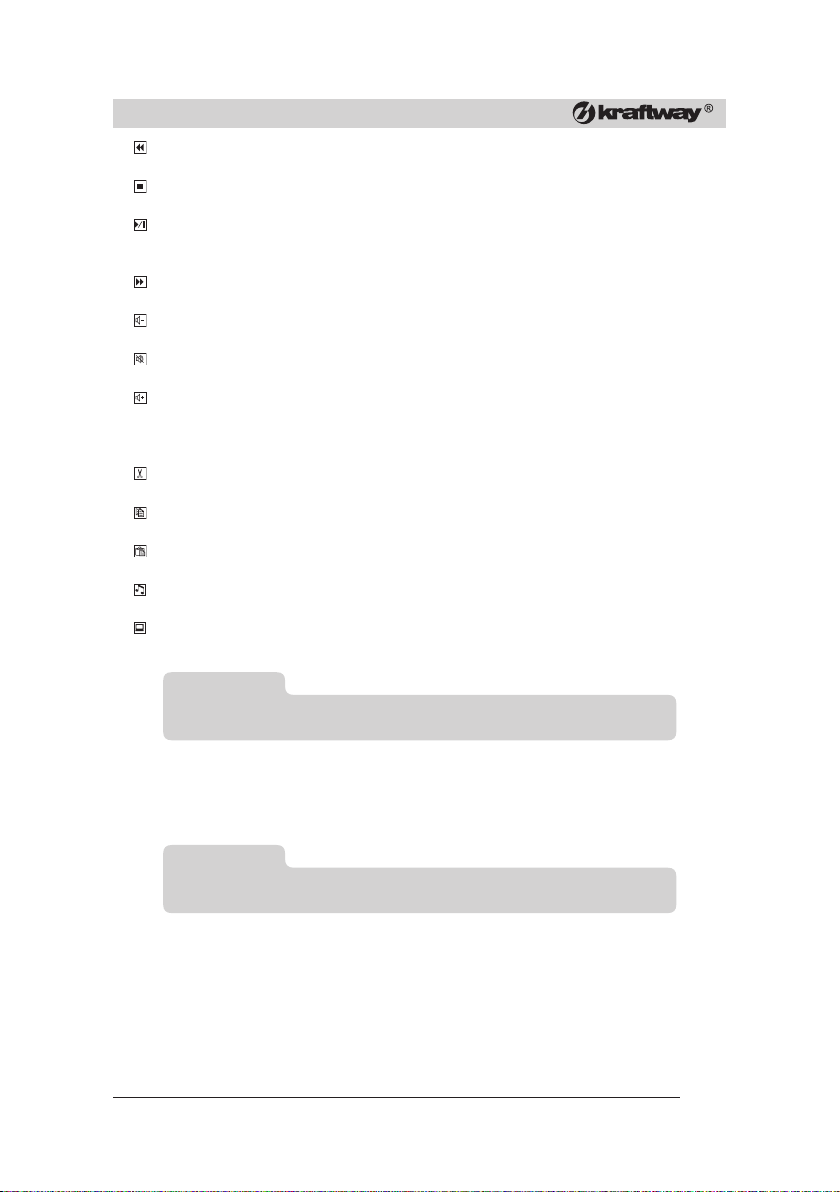
2. ÑВЕДЕНИЯ ÎÁ УСТРОЙСТВЕ КОМПЬЮТЕРА
- Предыдущая дорожка
возврат на предыдущую композицию в активном проигрывателе;
- Ñòîï
остановка воспроизведения;
- Проигрывание/пауза
воспроизведение композиции или пауза в воспроизведении до
следующего нажатия;
- Следующая дорожка
перемотка на следующую композицию в активном проигрывателе;
- Уменьшение громкости
уменьшает уровень громкости воспроизведения;
- Выключение звука
выключает воспроизведение звука до следующего нажатия;
- Увеличение громкости
повышает уровень громкости воспроизведения.
Дополнительные клавиши:
- Вырезать
вырезает выделенный фрагмент или элемент;
- Копировать
копирует выделенный фрагмент или элемент в буфер обмена;
- Вставить
вставляет содержимое буфера обмена;
- Мультимедиа
запускает установленную пользователем мультимедийную программу;
- Мой компьютер
запускает файловый менеджер Windows.
ПРИМЕЧАНИЕ
Клавиатура оборудована индикатором низкого заряда батарей. Если при
нажатии клавиш этот индикатор загорается — батареи необходимо заменить.
В случае снижения заряда аккумуляторов мыши до критического уровня, на
клавиатуре загорится соответствующий индикатор. Для подзарядки аккумуляторов нужно подключить мышь к USB-порту компьютера посредством
специального кабеля (рис. 2.13-2.15).
ВНИМАНИЕ!
Во время зарядки возможна нормальная работа с мышью. Время полной
зарядки аккумуляторов мыши составляет 8 часов.
19

Рис. 2.13. Разъем для подключения зарядного кабеля
Рис. 2.14. Кабель для зарядки аккумуляторов мыши
ÐУКОВОДСТВО ПОЛЬЗОВАТЕЛЯ
Рис. 2.15. Мышь с подключенным зарядным кабелем
20
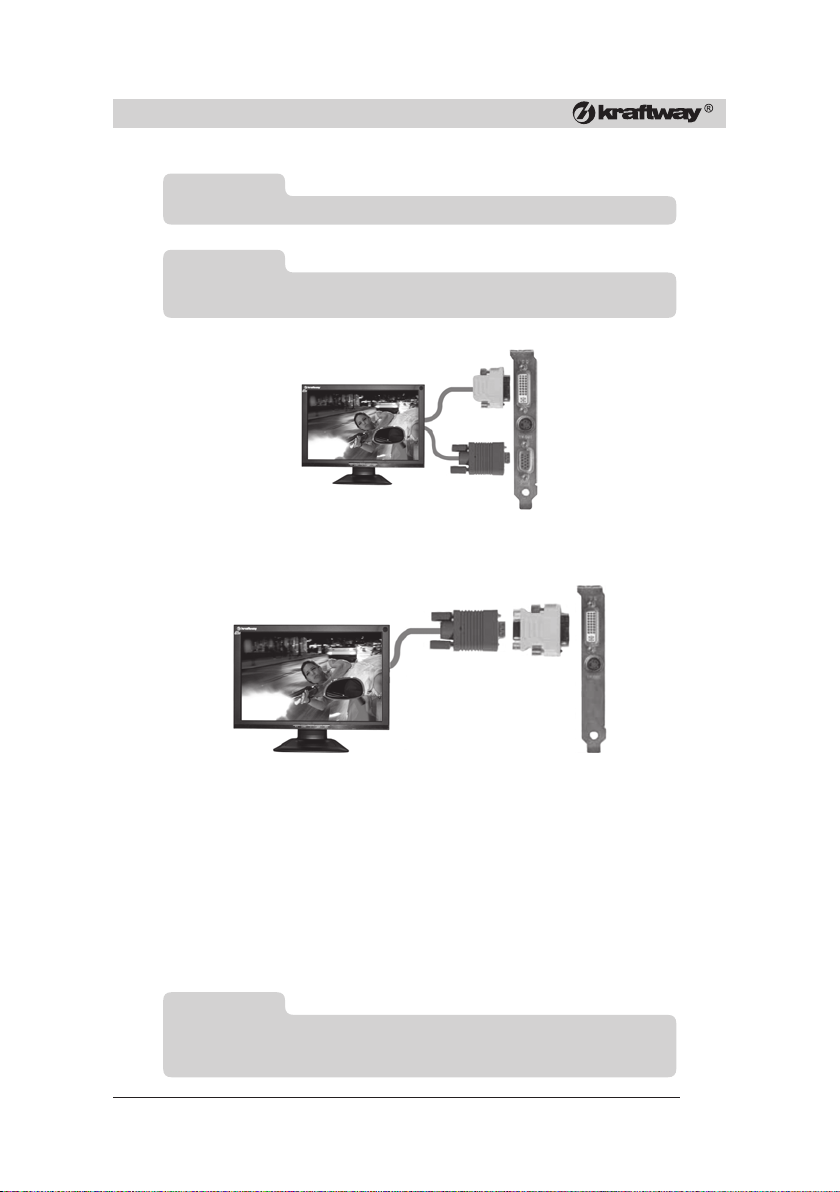
2. ÑВЕДЕНИЯ ÎÁ УСТРОЙСТВЕ КОМПЬЮТЕРА
2.12 Монитор
ПРИМЕЧАНИЕ
Монитор не включен в стандартную конфигурацию компьютера Kraftway Credo.
ПРИМЕЧАНИЕ
Обязательно ознакомьтесь с прилагаемым к монитору руководством
пользователя.
Рис. 2.16. Подключение монитора к компьютеру Kraftway Credo
Рис. 2.17. Подключение монитора через переходник DVI/D-Sub
Монитор служит для отображения графической информации, формируемой
видеоадаптером. Вы можете подключить к Вашему ПК практически любой
монитор, независимо от фирмы-производителя, размера экрана и прочих
параметров, если он предназначен для работы с IBM PC-совместимыми ПК и
имеет один из перечисленных ниже интерфейсов:
1. D-Sub (рис. 2.16) — аналоговый выход, имеется на большинстве современ-
ных видеокарт и мониторов;
2. DVI (рис. 2.17) — цифровой выход DVI, обеспечивает более высокое качество
изображения, используется на ряде TFT-мониторов. При покупке подобного
монитора убедитесь, что Ваша видеокарта имеет DVI-разъем.
ПРИМЕЧАНИЕ
Если Ваш монитор имеет лишь аналоговый интерфейс, а компьютер оснащен
только разъемом DVI, используйте переходник DVI/D-Sub, как показано на
рисунке.
21
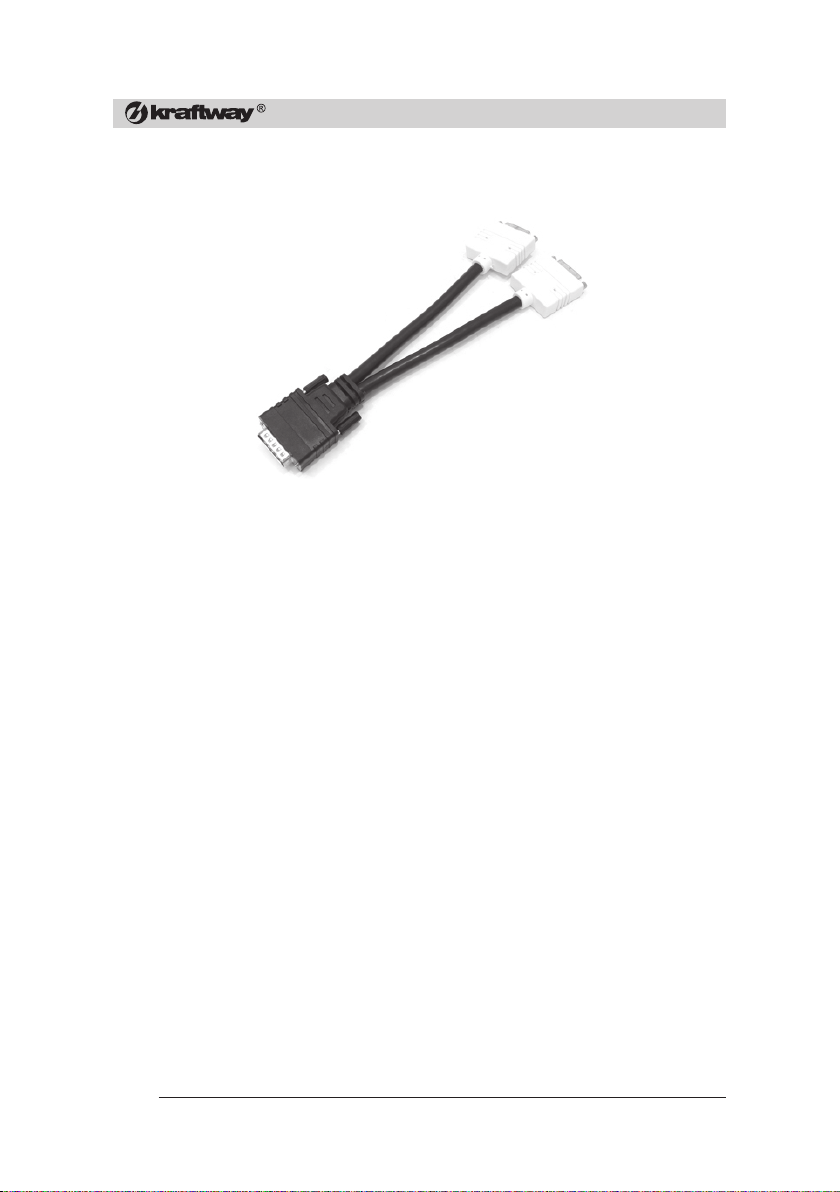
ÐУКОВОДСТВО ПОЛЬЗОВАТЕЛЯ
Видеоадаптеры NVIDIA Quadro оснащаются разъемами LFH (DMS-59), к
каждому из которых можно подключить два монитора с помощью специализированных переходников, которые могут входить в комплект поставки ПК Kraftway
Credo.
Рис. 2.18. Переходник для подключения мониторов к видеоадаптеру NVIDIA Quadro
Кроме того, некоторые модели компьютеров Kraftway могут быть оснащены
мультимедийным цифровым выходом HDMI. Данный интерфейс позволяет с
помощью единственного кабеля выводить высококачественные изображение и
звук на цифровые ресиверы и устройства отображения. Интерфейс HDMI 1.3
обеспечивают передачу несжатого потока видеоданных формата 1440p
(прогрессивная развертка, максимальное разрешение 2560x1440) и до 8
звуковых каналов с частотой дискретизации до 192 кГц.
22
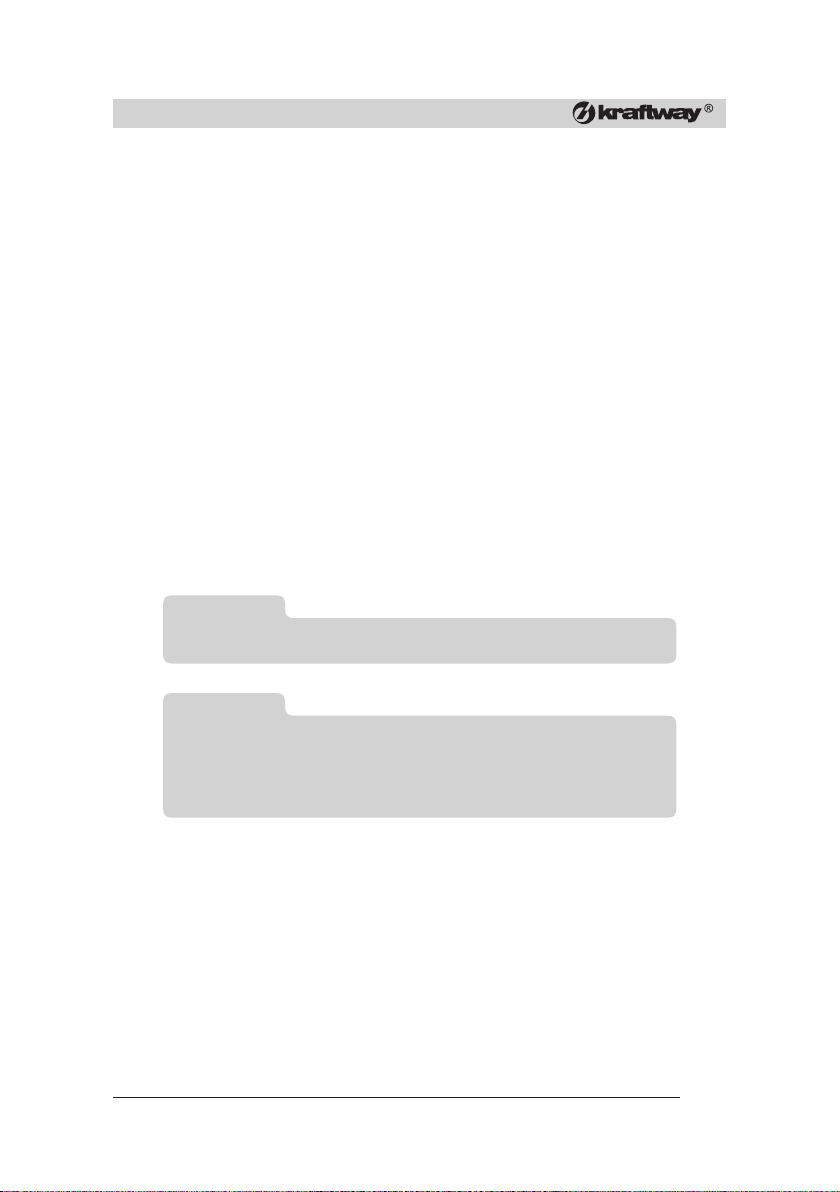
3. ÝКСПЛУАТАЦИЯ КОМПЬЮТЕРА
3. ЭКСПЛУАТАЦИЯ КОМПЬЮТЕРА
3.1 Эксплуатационные требования
Компьютеры Kraftway Credo предназначены для эксплуатации в закрытом
помещении с контролируемой температурой воздуха при следующих условиях:
— температура окружающего воздуха 20°С±15°С;
— относительная влажность окружающего воздуха от 20 до 80%;
— атмосферное давление от 84 до 107 КПа;
— электропитание ПК осуществляется от однофазной сети переменного тока
напряжением от 187 В до 242 В и частотой 50 Гц;
— согласно «Правилам устройства электроустановок» сопротивление
заземляющего контура должно быть не более 4 Ом;
— для питания ПК необходимо использовать электролинию, к которой не
подсоединяется сильноточное и коммутационное оборудование;
— напряженность внешнего электрического поля согласно
ГОСТ Р 51318.24-99 не более 0,3 В/м;
— запыленность окружающего воздуха согласно ГОСТ 16325-88 не более
0,75 ìã/ì3;
— в окружающей среде не должно быть паров агрессивных жидкостей и
веществ, вызывающих коррозию;
— необходимо соблюдение санитарных норм СанПин 2.2.2.12.4.1340-03.
Срок службы ПК Kraftway Credo составляет 5 лет.
ВНИМАНИЕ!
В географических зонах с частыми грозами настоятельно рекомендуется
подключать систему через ограничитель пиковых нагрузок напряжения.
ПРИМЕЧАНИЕ
Для обеспечения надежной работы компьютера в условиях колебаний
напряжения в электросети, выходящих за указанные пределы, а также в
случае частых отключений электроэнергии рекомендуется использовать
систему бесперебойного питания. Перед ее установкой внимательно
ознакомьтесь с инструкцией по эксплуатации.
3.2 Требования к электропитанию
Компьютеры Kraftway Credo подключаются к сети через электрические розетки,
имеющие заземляющие контакты, которые должны быть объединены и надежно
заземлены. Настоятельно рекомендуется организовывать общее заземление при
помощи наиболее короткого провода для всех компьютеров локальной сети и
подключаемых устройств с независимым питанием (например, принтеров).
Номинальное напряжение и частота тока должны составлять 220 В, 50 Гц.
Качество электропитания должно соответствовать требованиям ГОСТ 13109-97.
Обязательно убедитесь, что суммарная нагрузка подключаемого оборудования
не превышает допустимую для Вашей сети электропитания. Сведения о
потребляемой мощности устройств обычно указаны на этикетке с тыльной стороны
корпуса.
23
